CORREÇÃO: O botão Voltar não funciona no navegador da Web?
Publicados: 2021-12-12Nada acontece quando você clica ou toca no botão Voltar no navegador da web? Ele simplesmente recarrega a página atual? Ou o botão Voltar aparece acinzentado?
Normalmente, o botão Voltar em um navegador não funciona corretamente devido a motivos como redirecionamento de links e extensões de navegador conflitantes. Mas raramente, você pode estar lidando com algo tão sério quanto um complemento malicioso ou um sequestrador de navegador.
Percorra a lista de sugestões e soluções abaixo para corrigir quando o botão Voltar não estiver funcionando no Chrome, Mozilla Firefox, Microsoft Edge e Apple Safari.
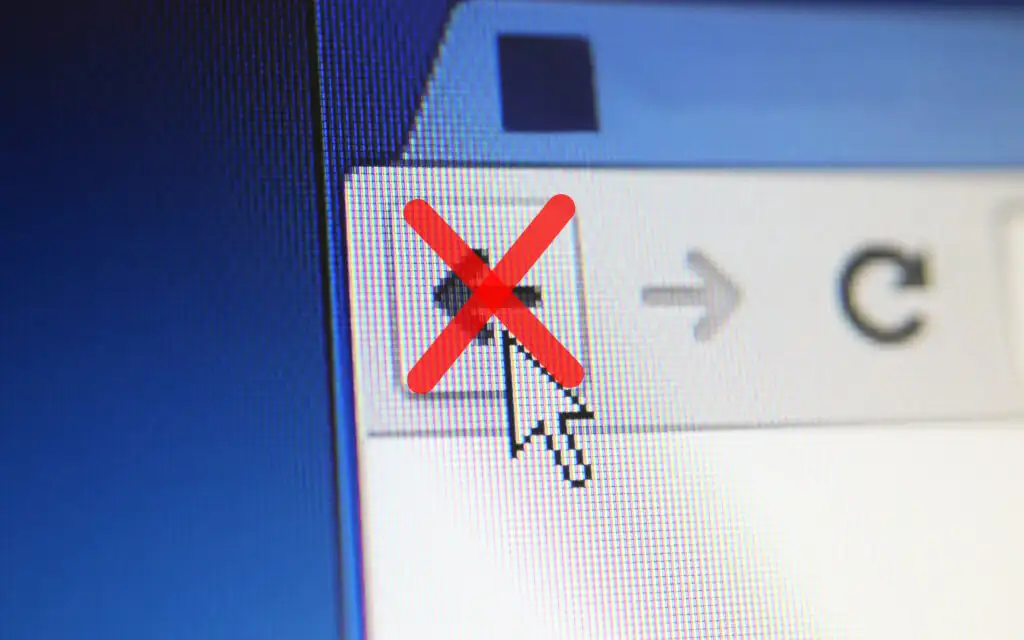
Alternar guias ou janelas
A maioria dos links em que você clica tende a abrir na mesma guia do navegador. Mas se o botão Voltar em uma página que você acabou de carregar aparecer acinzentado, provavelmente é porque ele foi aberto em uma nova guia ou janela.
Nesse caso, você não pode usar o botão Voltar. A única maneira de voltar à página anterior é alternar entre guias ou janelas.
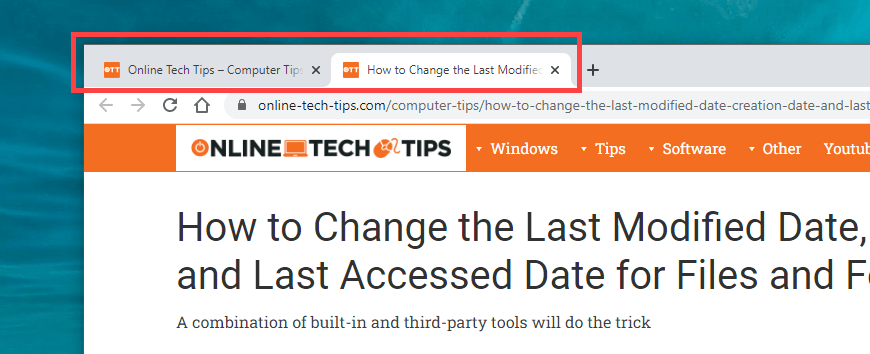
Se você usa uma extensão que força seu navegador a abrir links em novas guias ou janelas, você pode desativá-la (mais sobre isso abaixo).
Vários redirecionamentos
Alguns links redirecionam através de um ou mais endereços da web antes de serem carregados. Quando isso acontece, selecionar o botão Voltar pode fazer com que ele recarregue a mesma página.
Uma maneira de superar o problema é dar um clique longo no botão Voltar . Isso solicita que navegadores como o Chrome exibam a pilha de histórico da guia. Em seguida, basta selecionar a página que você deseja acessar e você poderá pular os endereços de redirecionamento. Isso também funciona em navegadores móveis; basta dar um toque longo no botão Voltar para exibir o histórico da guia.
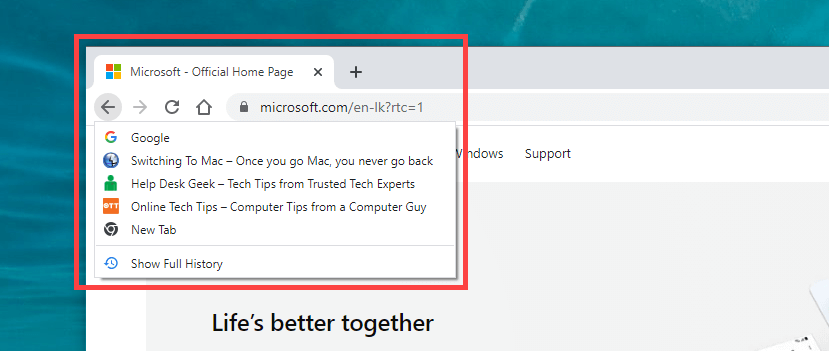
Outra maneira de lidar com o problema é clicar no botão Voltar várias vezes rapidamente. Isso ajuda a evitar que redirecionamentos anteriores entrem em ação.
Desativar complementos de navegador conflitantes
Especificamente em dispositivos desktop, as extensões podem impedir que o botão Voltar do navegador funcione corretamente. Por exemplo, complementos como bloqueadores de conteúdo e gerenciadores de script de usuário geralmente causam isso. Desativá-los deve ajudar.
Se você não conseguir pensar em nada específico, comece desabilitando todas as extensões do navegador. Você pode acessar a página Extensões através do menu do seu navegador (procure um ícone com três pontos ou linhas). No Chrome, por exemplo, selecione Mais ferramentas > Extensões no menu do Chrome para exibir sua lista de extensões.
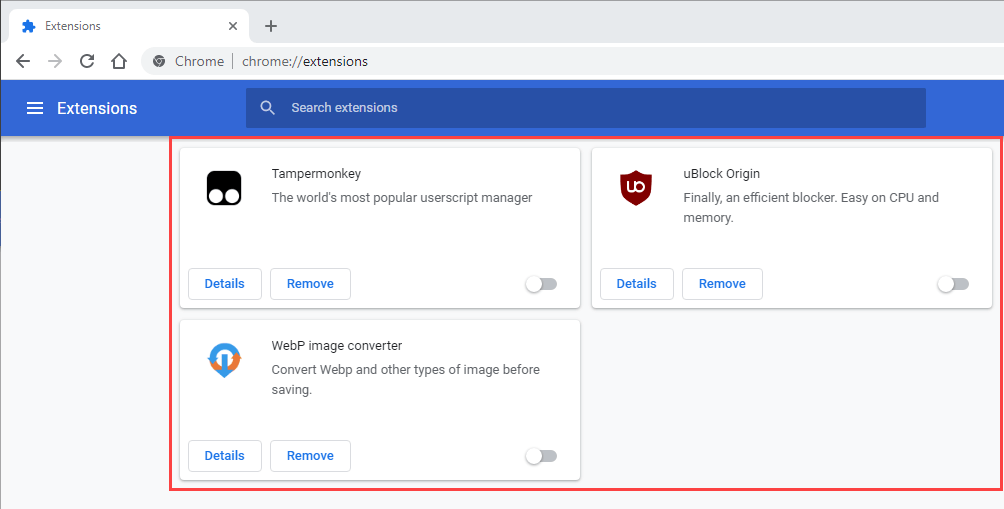
Se o botão Voltar começar a funcionar corretamente após a desativação de todas as extensões, comece a reativá-las uma a uma até descobrir o que está causando o problema.
Limpar cache e cookies do navegador
Um cache de navegador corrompido ou obsoleto é outro motivo que faz com que os sites ou o próprio navegador se comportem incorretamente. Se clicar ou tocar no botão Voltar não fizer nada ou fizer com que a mesma página seja recarregada, limpá-la pode ajudar a corrigir as coisas. Veja como excluir o cache em dois navegadores de desktop populares.
Google Chrome
Abra o menu do Chrome e vá para Configurações > Privacidade e segurança > Limpar dados de navegação . Em seguida, marque as caixas ao lado de Cookies e outros dados do site e Imagens e arquivos em cache , defina Intervalo de tempo como Todo o tempo e selecione Limpar dados .
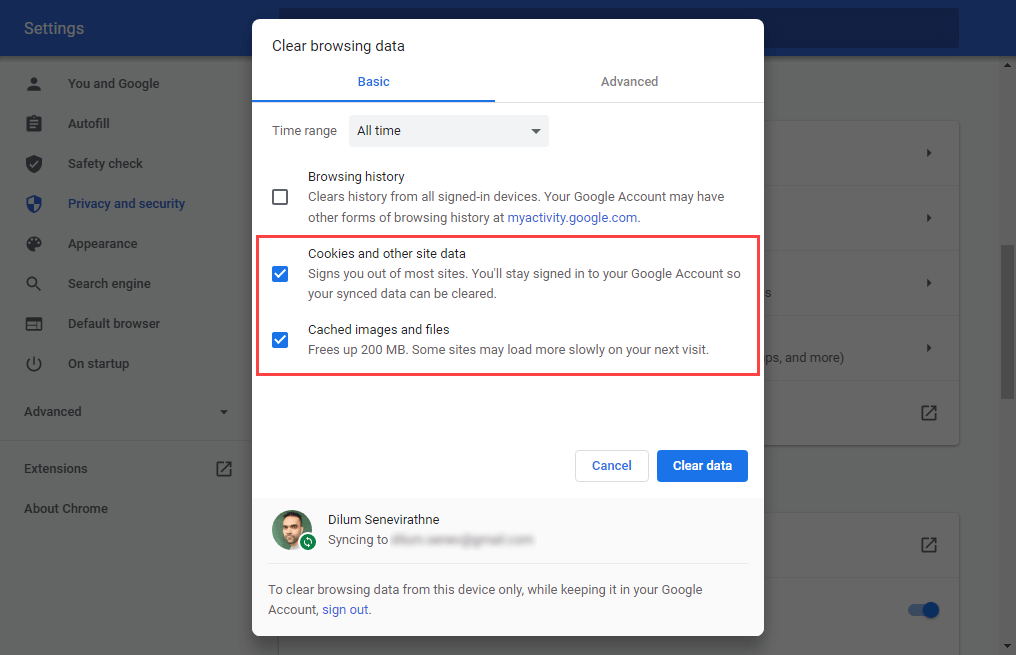
Mozilla Firefox
Abra o menu Firefox e vá para Configurações > Privacidade e segurança > Cookies e dados do site > Limpar dados . Em seguida, marque as caixas ao lado de Cookies e Dados do Site e Conteúdo da Web em Cache e selecione Limpar .

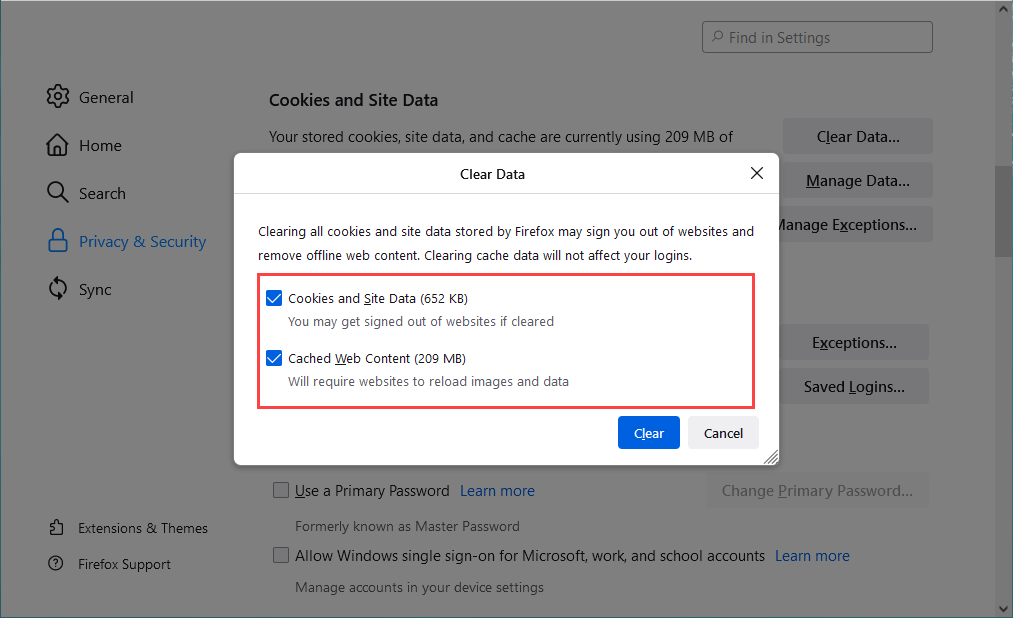
Se você usa um navegador diferente, consulte nosso guia mestre para limpar o cache em qualquer navegador para obter instruções específicas.
Atualize seu navegador da Web
Um navegador desatualizado pode resultar em todos os tipos de problemas estranhos. Se o botão Voltar não funcionar sem motivo aparente, tente instalar as atualizações mais recentes. Isso deve ajudar a descartar quaisquer bugs conhecidos da equação.
A maioria dos navegadores de desktop se atualizam automaticamente, mas você sempre pode iniciar uma verificação manual de atualizações. Veja como fazer isso com o Chrome e o Firefox.
Google Chrome
Abra o menu do Chrome e selecione Ajuda > Sobre o Google Chrome . Em seguida, aguarde até que o Chrome pesquise as atualizações mais recentes. Se detectar alguma atualização, deve começar a instalá-la automaticamente.
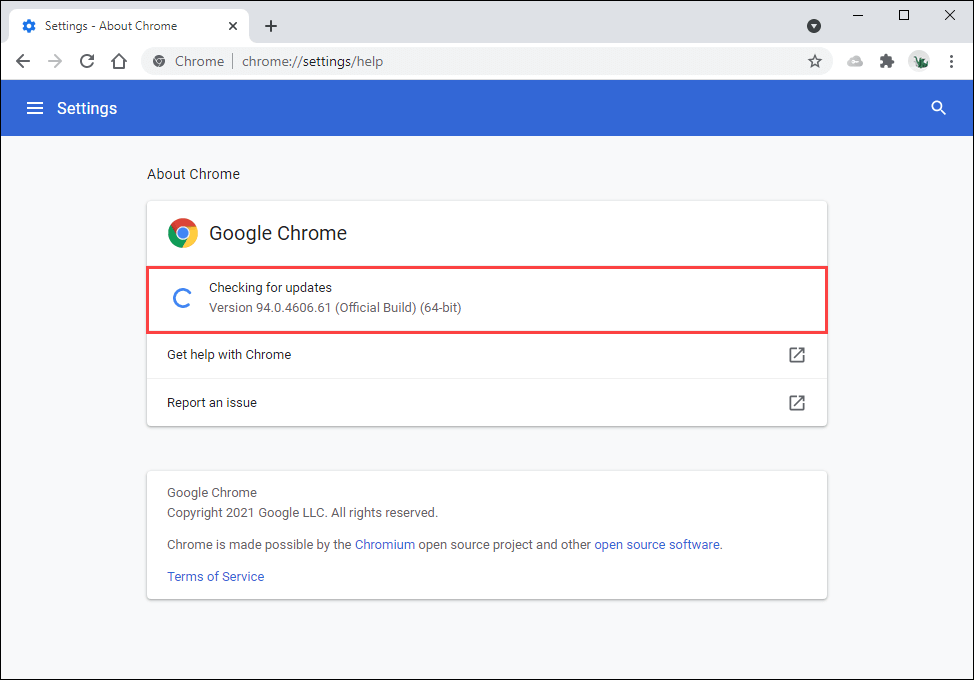
Mozilla Firefox
Abra o menu Firefox e selecione Ajuda > Sobre o Firefox . Em seguida, espere até que o Firefox procure e instale as atualizações mais recentes. Siga isso reiniciando o navegador.
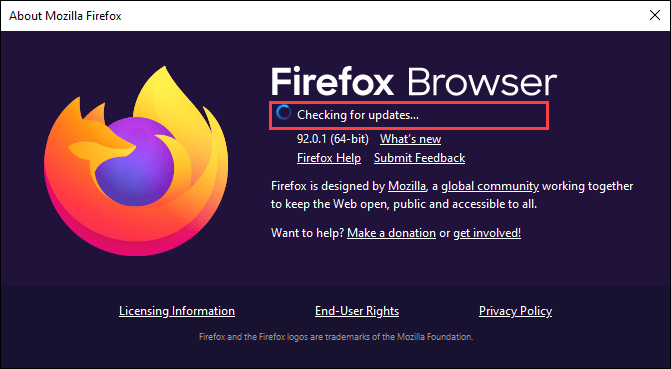
No celular, você pode instalar as atualizações mais recentes do navegador acessando a Play Store (Android) ou a App Store (iOS).
Verifique se há malware e seqüestradores de navegador
Software malicioso e complementos podem sequestrar a funcionalidade padrão do navegador. Além de um botão Voltar com defeito, você também pode notar outro comportamento incomum, como lentidão, travamentos, etc.
A melhor maneira de corrigir isso é escaneando seu dispositivo usando um utilitário de remoção de malware dedicado. Por exemplo, o Malwarebytes pode ajudá-lo a remover malware no PC e no Mac.
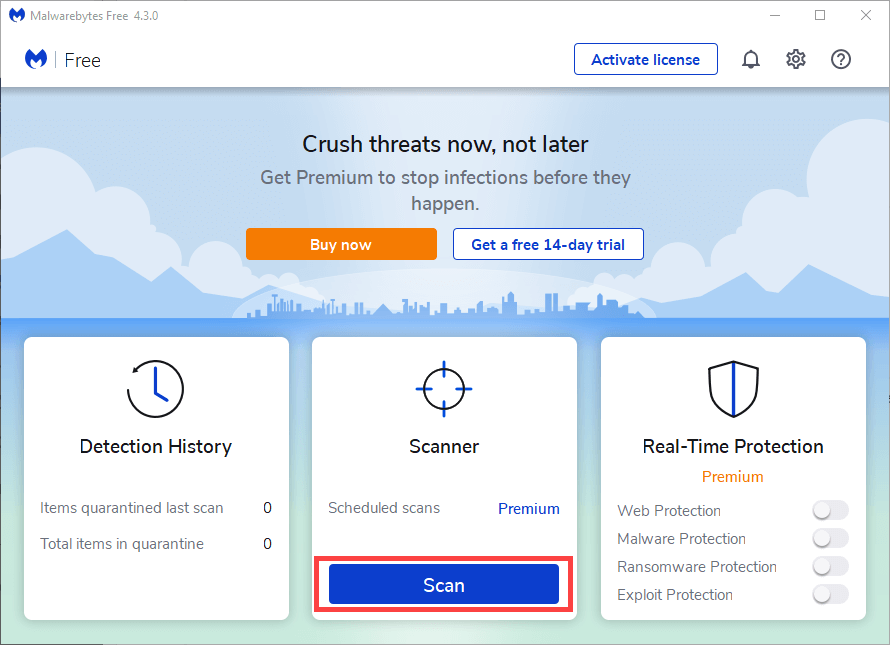
Se você usa o Chrome no Windows, também pode usar sua ferramenta de remoção de malware integrada para remover extensões maliciosas e sequestradores de navegador. Para executá-lo, abra o menu do Chrome e selecione Configurações > Avançado > Redefinir e limpar > Limpar computador > Localizar .
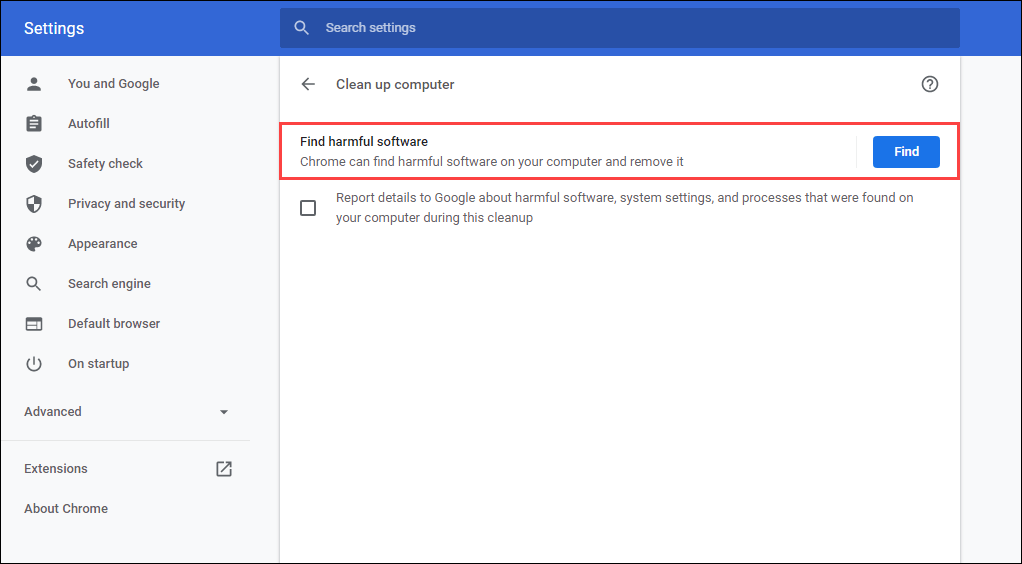
Redefinir seu navegador da Web
A maioria dos navegadores da Web para desktop oferece uma opção de redefinição para resolver problemas sérios. Se nenhuma das sugestões ou soluções acima ajudou a corrigir o botão Voltar, você deve fazer isso agora.
Veja como redefinir o Chrome e o Firefox abaixo. Você pode fazer backup de seus dados de navegação sincronizando-os com uma Conta do Google ou uma Conta Firefox antes de começar. Se você usa um navegador diferente, procure suas páginas de suporte online para obter instruções específicas.
Google Chrome
Abra o menu do Chrome e selecione Configurações . Em seguida, selecione Avançado > Redefinir e limpar > Restaurar configurações para seus padrões originais .
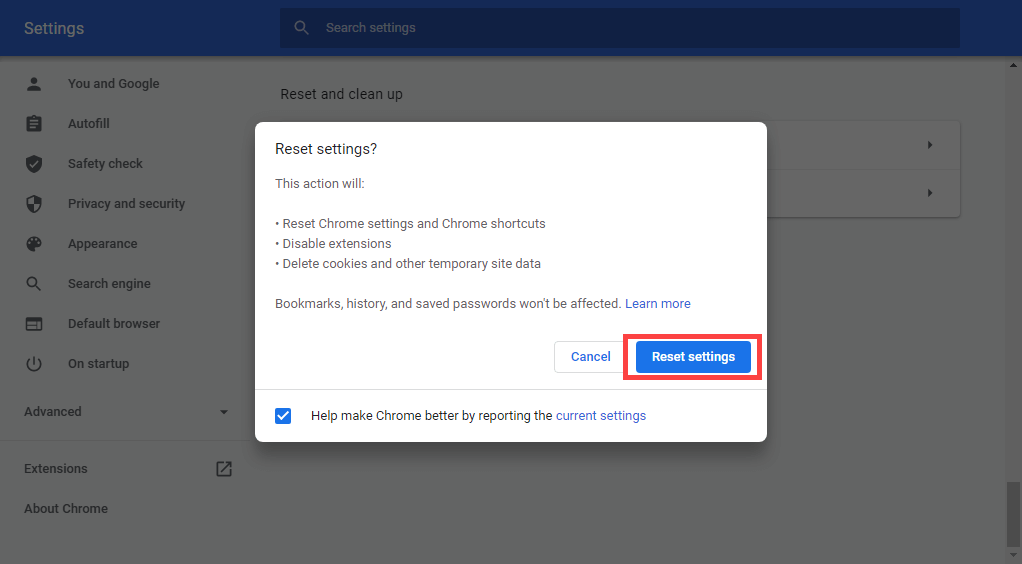
Mozilla Firefox
Digite about:support em uma nova guia do Firefox e pressione Enter . Em seguida, selecione Atualizar Firefox .
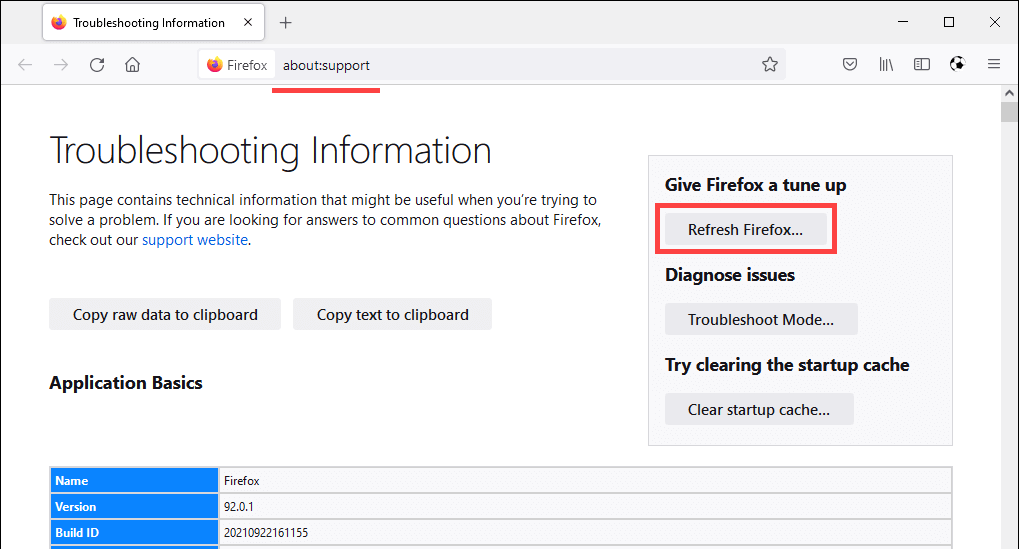
No celular, você pode remover e reinstalar seu navegador para corrigir quaisquer problemas subjacentes que impeçam o funcionamento do botão Voltar. No entanto, isso não é possível com navegadores móveis padrão, como Chrome (Android) e Safari (iOS).
